Création des catégories d'aide
Afin de pouvoir créer des fiches de connaissances pertinentes, il faut commencer par créer les catégories dans lesquelles elles seront classées. Il s’agit ici de construire l’arborescence (catégorie/sous-catégorie) externe de vos articles telle qu’elle sera montrée à vos clients.
Ci dessous, un exemple de catégories et sous catégories :
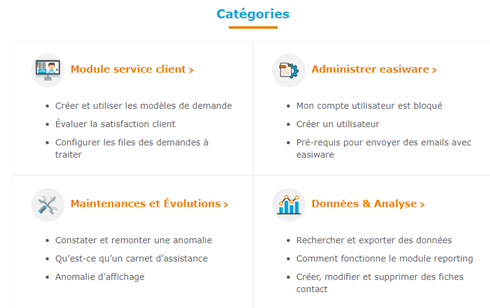
Cliquez sur le bouton « Configuration» ,« Centre d’aide » et « Catégories easicare » :
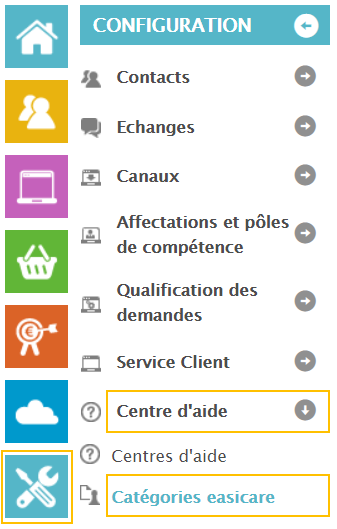
Vous accédez à la page des listes de catégories, vous permettant de créer des catégories pour votre easicare, en vous inspirant des motifs/sous-motifs des demandes ou en créant des catégories différentes spécialement pour le centre d’aide.
Vous pouvez avoir jusqu’à 3 niveaux :

Pour créer le 1er niveau, cliquez sur :

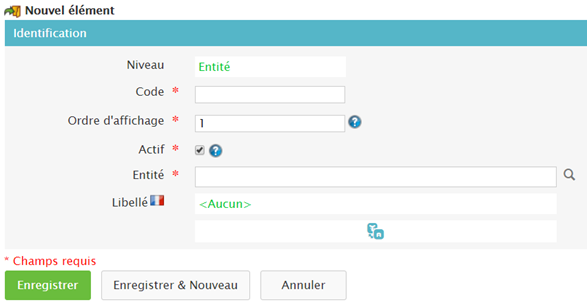
Comme il s’agit du premier centre d’aide que vous créé, le champs code doit contenir « 1 ».
Pour choisir l’entité, cliquez sur la loupe et cochez la marque sur laquelle vous souhaitez créer ce centre d’aide :
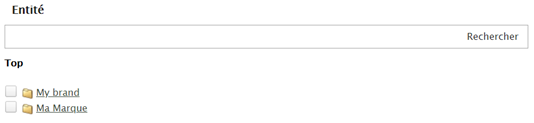
Cliquez sur « enregistrer ». Votre entité easicare est créée :

Pour ajouter une catégorie à cette entité, donc un 2ème niveau, il faut lui ajouter un sous-élément en cliquant sur le « plus » :
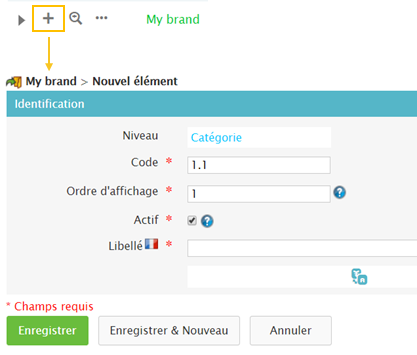
Une nouvelle fenêtre s’ouvre, similaire à la précédente, dans laquelle vous n’aurez qu’a inscrire le nom de la catégorie dans « libellé » et cliquer sur « enregistrer ».
Selon vos besoins, vous pouvez créer plusieurs catégories à la suite en utilisant le bouton “Enregistrer & Nouveau”, et en réitérant l’opération autant de fois que vous voulez de catégories.
Une fois terminé, vous pouvez visualiser l’ensemble des catégories disponibles :
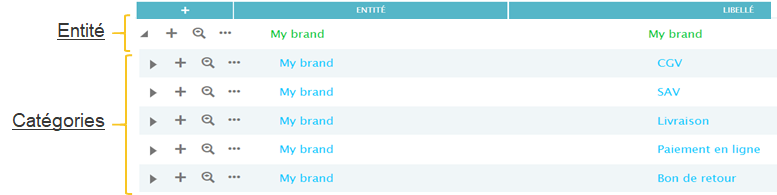
Pour créer une sous-catégorie à cette catégorie, donc un 3ème niveau, il faut lui ajouter un sous-élément en cliquant sur le « plus » :
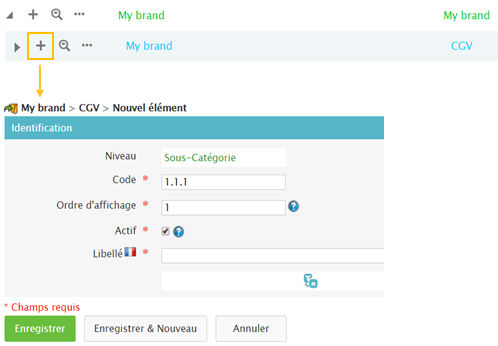
Une nouvelle fenêtre s’ouvre, similaire à la précédente, dans laquelle vous n’aurez qu’a inscrire le nom de la sous-catégorie dans « libellé » et cliquer sur « enregistrer ».
Selon vos besoins, vous pouvez créer plusieurs sous-catégories à la suite en utilisant le bouton “Enregistrer & Nouveau”, et en réitérant l’opération autant de fois que vous voulez de catégories.
Une fois terminé, vous pouvez visualiser l’ensemble de la hiérarchie du centre d’aide :
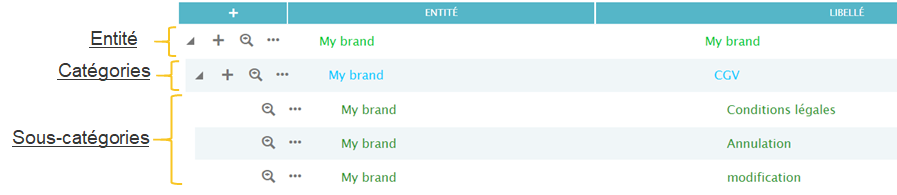
.png)